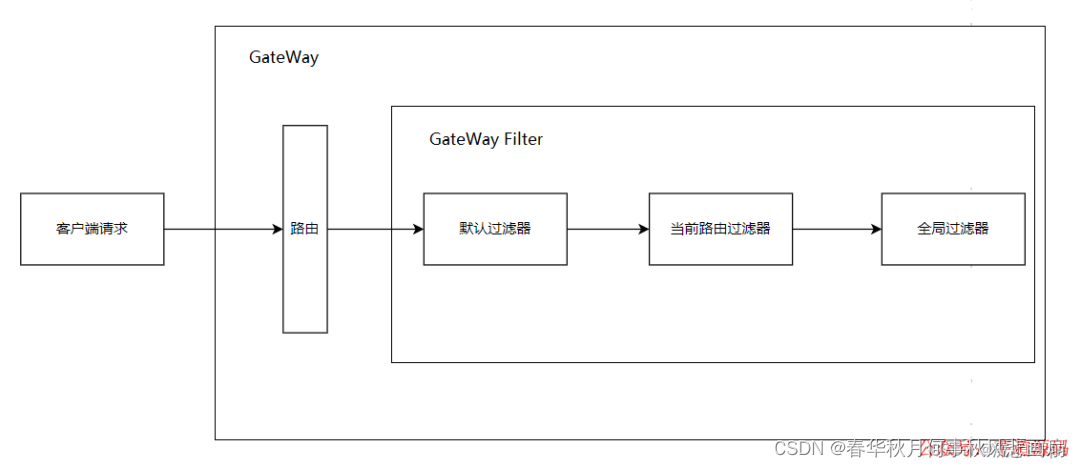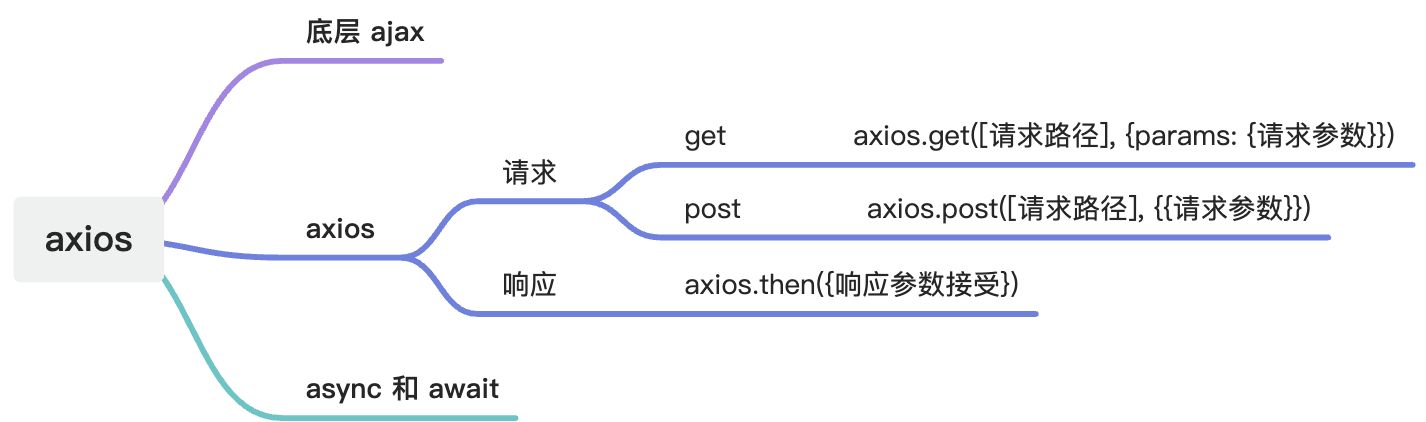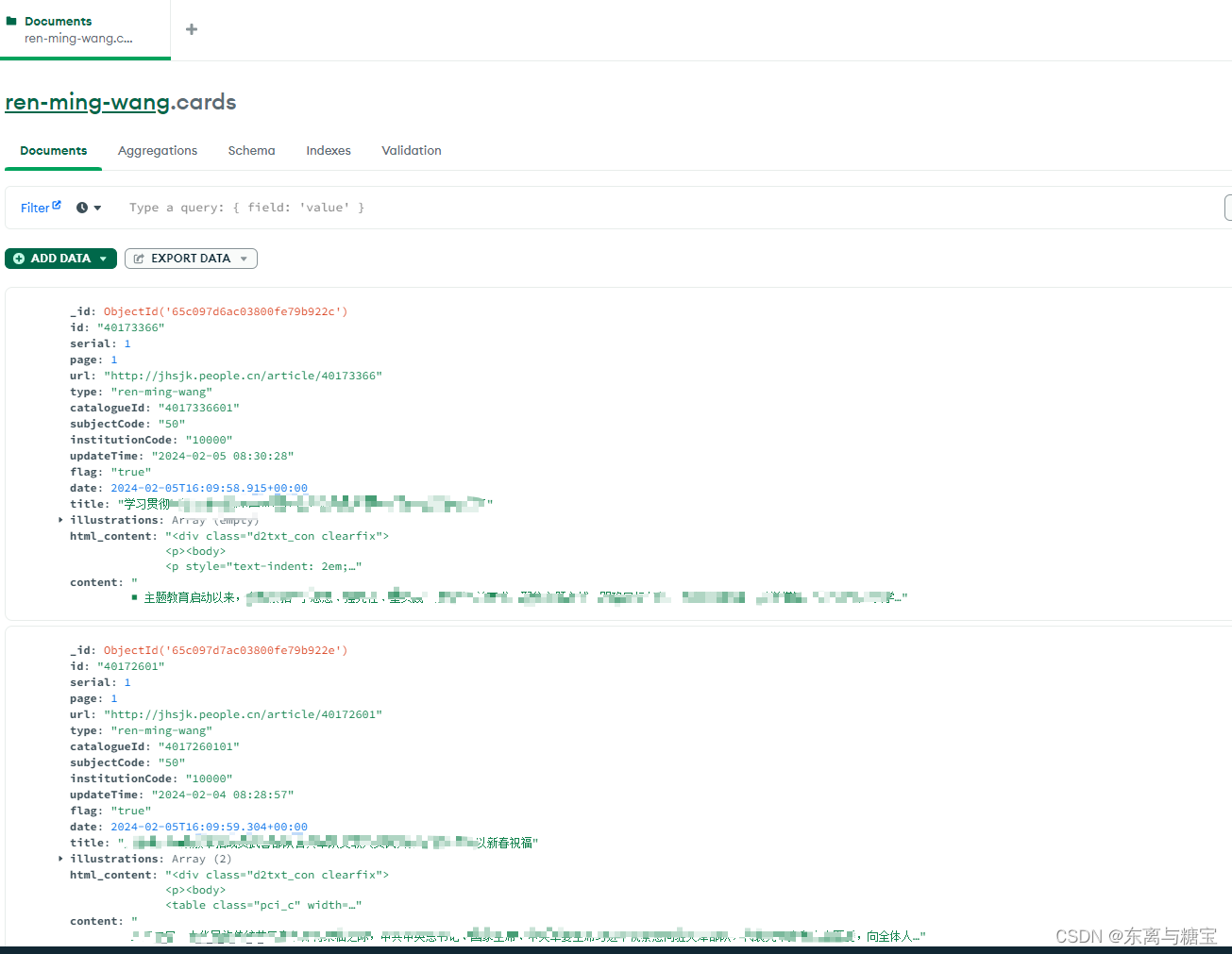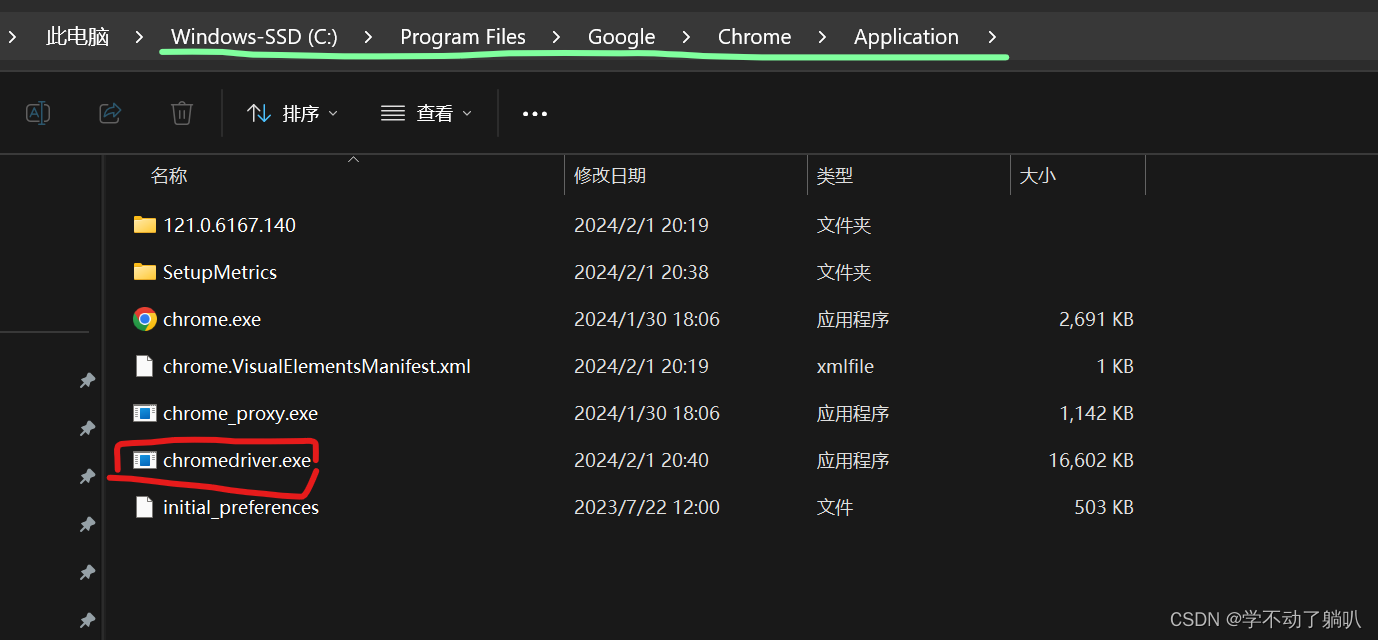如果你正在进行手机爬虫的工作,那么一款强大而又实用的网络调试工具Fiddler将会是你的好帮手。今天,我将和大家分享一份详细的Fiddler教程,教你如何使用它来轻松捕获和分析手机App的网络请求。让我们一起来探索Fiddler的功能和操作,提升手机爬虫的效率吧!
配置手机
在手机上进行Fiddler的使用,你需要将手机的网络设置为Fiddler。以下是具体操作步骤:
1. 连接手机和电脑到同一局域网中。
3. 找到当前连接的Wi-Fi网络,点击进入详细设置。
5. 输入电脑的IP地址和Fiddler的默认端口8888。
6. 保存设置并重新连接Wi-Fi。
步骤3:开始捕获手机App的网络请求
现在,你已经配置好了手机的代理,可以开始使用Fiddler来捕获手机App的网络请求了。
1. 在Fiddler界面顶部的工具栏中,点击“File”菜单。
2. 选择“Capture Traffic”选项,勾选“Decrypt HTTPS traffic”以捕获加密的HTTPS请求。
3. Fiddler会开始监听网络请求,你可以看到请求的列表在Fiddler的主界面中显示出来。
步骤4:筛选和分析网络请求
Fiddler捕获到的网络请求列表可能非常庞大,接下来我们将学习如何筛选和分析这些请求。
2. 点击请求列表中的任意一条请求,你将看到该请求的详细信息,包括请求头、请求体等。
3. 在详细信息面板中,你可以查看请求的具体数据,包括URL、请求方法、请求参数等。
4. 如果请求是加密的,Fiddler会自动对加密数据进行解密,你可以看到解密后的明文数据。
除了捕获和分析,Fiddler还允许你修改和重发已捕获的网络请求。
1. 在请求列表中选择一条请求,右键点击,选择“Edit”来修改请求的内容,如URL、请求头等。
2. 点击右上角的“Run To Completion”按钮,Fiddler会重新发起被修改的请求并获取响应结果。
3. 修改和重发请求功能非常有用,特别是在模拟特定场景和测试App的功能时。
通过这些操作,你可以更好地了解App的API接口和数据流动,从而提升手机爬虫的效率和准确性。如果你希望深入学习更多关于Fiddler的高级功能和技巧,我建议你查阅官方文档或参考一些优秀的教程资源。愿你在手机爬虫的世界中获得更多的数据和乐趣!
原文地址:https://blog.csdn.net/weixin_73725158/article/details/134639862
本文来自互联网用户投稿,该文观点仅代表作者本人,不代表本站立场。本站仅提供信息存储空间服务,不拥有所有权,不承担相关法律责任。
如若转载,请注明出处:http://www.7code.cn/show_628.html
如若内容造成侵权/违法违规/事实不符,请联系代码007邮箱:suwngjj01@126.com进行投诉反馈,一经查实,立即删除!

![[设计模式Java实现附plantuml源码~行为型]请求的链式处理——职责链模式](https://img-blog.csdnimg.cn/direct/699aac3ed0c446d088772a0ed4c444ed.png)